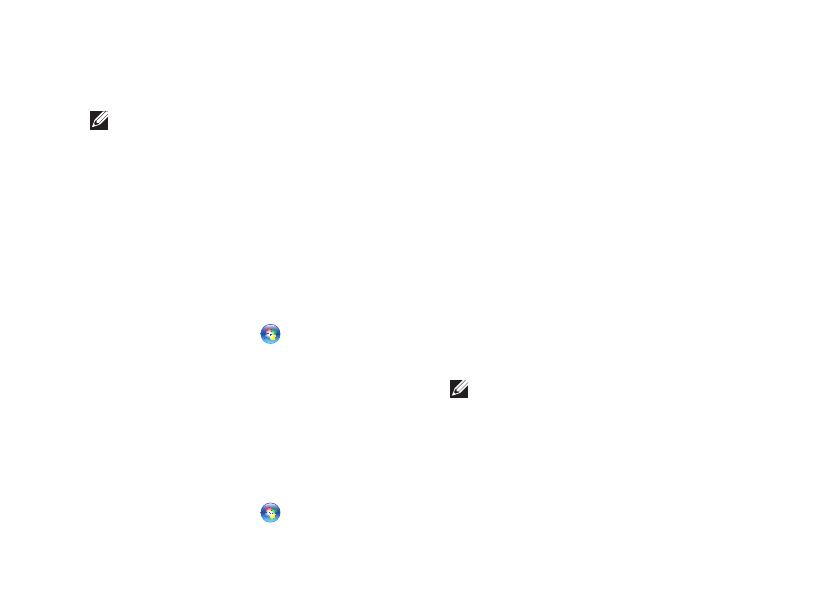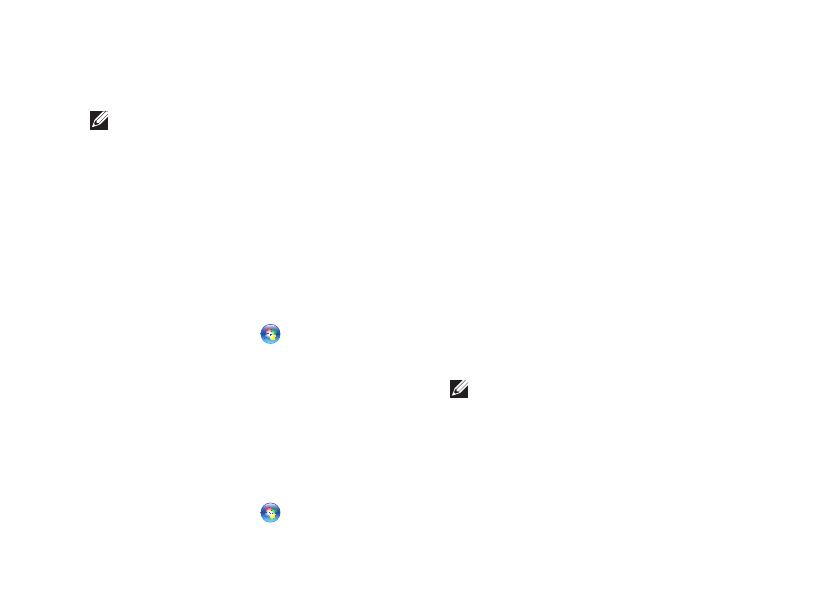
11
Kongurowanie notebooka Inspiron™
Konfigurowanie połączenia
bezprzewodowego
UWAGA: Aby skonfigurować router
bezprzewodowy, należy zapoznać się
z dostarczoną do niego dokumentacją.
Aby było możliwe korzystanie
z bezprzewodowego połączenia
z Internetem, należy nawiązać połączenie
z routerem bezprzewodowym. Aby
skonfigurować połączenie z routerem
bezprzewodowym:
Zapisz i zamknij wszystkie otwarte pliki 1.
oraz zamknij wszystkie otwarte programy.
Kliknij kolejno 2. Start
→ Połącz z.
Postępuj zgodnie z instrukcjami 3.
wyświetlanymi na ekranie, aby dokończyć
konfigurację.
Konfigurowanie połączenia z
Internetem
Zapisz i zamknij wszystkie otwarte pliki 1.
oraz zamknij wszystkie otwarte programy.
Kliknij kolejno 2. Start
→ Panel
sterowania.
W obszarze 3. Sieć i Internet kliknij opcję
Połącz z Internetem.
Pojawi się okno Połącz z Internetem.
W zależności od wybranego sposobu 4.
połączenia kliknij opcję Połączenie
szerokopasmowe (PPPoE) lub
Połączenie telefoniczne:
Wybierz opcję – Połączenie
szerokopasmowe, jeśli używasz
łącza DSL, modemu satelitarnego,
modemu kablowego lub połączenia
bezprzewodowego Bluetooth
®
.
Wybierz opcję – Połączenie
telefoniczne, jeśli korzystasz
z opcjonalnego modemu telefonicznego
USB lub modemu ISDN.
UWAGA: Jeśli nie wiesz, jaki typ
połączenia wybrać, kliknij opcję Pomóż
mi wybrać lub skontaktuj się ze swoim
usługodawcą internetowym.
Wykonuj instrukcje wyświetlane 5.
na ekranie oraz użyj informacji
konfiguracyjnych dostarczonych przez
usługodawcę internetowego, aby
ukończyć konfigurowanie.